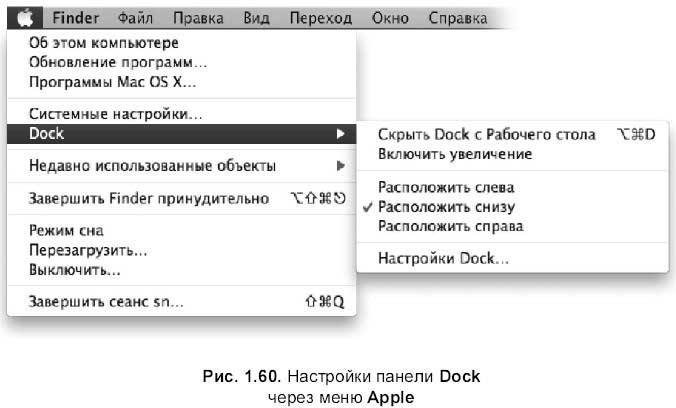□ Включение флажка Анимация открывающихся программ (Animate opening applications) позволяет сопроводить эффектом пиктограмму запускающегося приложения. Пиктограмма начинает подпрыгивать на месте.
□ Включение флажка Автоматически показывать или скрывать Dock (Automatically hide and show the Dock) позволяет скрывать панель Dock при съезде указателя мыши с панели и отображать Dock при наезде на нижнюю (левую или правую) границу экрана.

Изменение размера Dock с помощью разделительной полосы
На панели Dock расположена пунктирная разделительная полоса, которая отделяет значки приложений (расположенные слева от линии) от значков папок, документов и всего остального (см. рис. 1.59). Но полоса несет в себе еще одну функцию. Наезд указателя мыши на полосу меняет его на белую двустороннюю стрелку. Как только указатель поменялся, следует нажать кнопку мыши и, удерживая кнопку, протянуть указатель вверх (для увеличения панели) или вниз (для ее уменьшения).
Настройка Dock через меню Apple
Для выбора группы команд, доступных через меню Apple, предназначенных для настройки Dock, следует выполнить команду:

Если сравнить эти команды (рис. 1.60) с настройками мини‑утилиты Dock (см. рис. 1.58), то мы легко убеждаемся, что они совпадают друг с другом. А последний пункт меню Настройки Dock… (Dock Preferences…) вызывает окно настроек Dock (см. рис. 1.58).
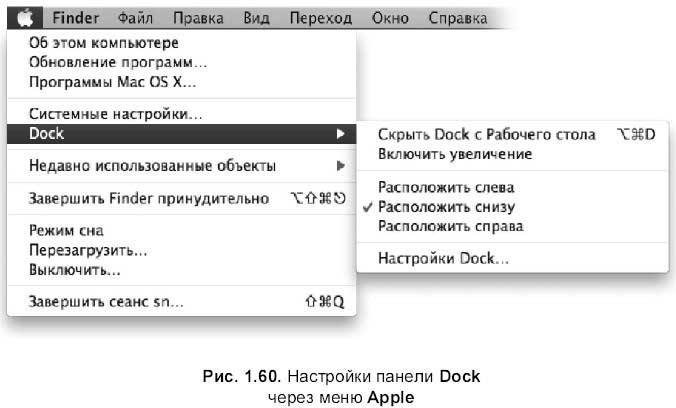
Настройка Dock через контекстное меню
Для вызова контекстного меню следует произвести щелчок по разделительной полосе, удерживая клавишу <Control>, если мышь однокнопочная, или произвести щелчок правой кнопкой мыши (рис. 1.61). Команды контекстного меню опять же полностью совпадают с параметрами мини‑утилиты Dock.
/////////////////////////////////////////////////////////////////////////////////////////////////////////////////////////////////////////////////////////////////////////////////////////////////////////////////////////////////